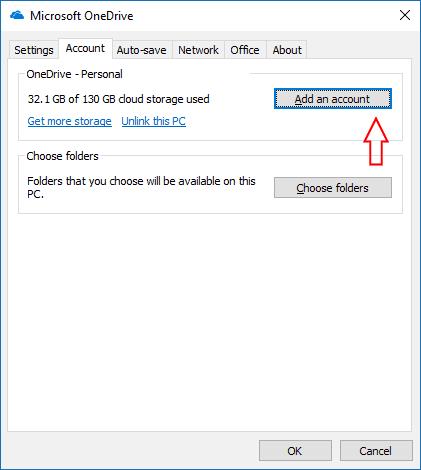U ovom vodiču ćemo pogledati razlike između OneDrive i OneDrive for Business.
- OneDrive je Microsoftov oblak usmjeren na potrošače i radi s osobnim Outlook računima
- OneDrive za tvrtke radi s Office 365 poslovnim planovima i web-mjestama SharePoint timova
- OneDrive for Business dolazi s dodatnim mogućnostima organizacije i administracije.
Microsoftova usluga za pohranu u oblaku OneDrive omogućuje vam pristup vašim datotekama gdje god se nalazili. Tvrtka zapravo održava dvije različite, ali slično nazvane verzije OneDrivea. Koristite li OneDrive ili zasebni OneDrive for Business ovisi o tome što ćete spremati u oblaku i kako mu trebate pristupiti.
"OneDrive" je Microsoftov oblak usmjeren na potrošače. Pronaći ćete ga na svom osobnom Outlook računu i automatski se povezati u sustavu Windows 10. OneDrive je namijenjen za pohranu datoteka, fotografija i glazbe koju skupite sami i sa svojim prijateljima i obitelji.
Nasuprot tome, OneDrive for Business posebna je verzija OneDrive dostupna korisnicima Office 365 Business planova i web-mjesta tima SharePoint. Njime upravlja vaša organizacija i pohranjuje vaše radne datoteke za suradnju s vašim kolegama. Praktički, ima iste značajke kao potrošačka verzija OneDrivea, proširena dodatnim organizacijskim i administrativnim mogućnostima kako bi odgovarala poslovnim okruženjima.
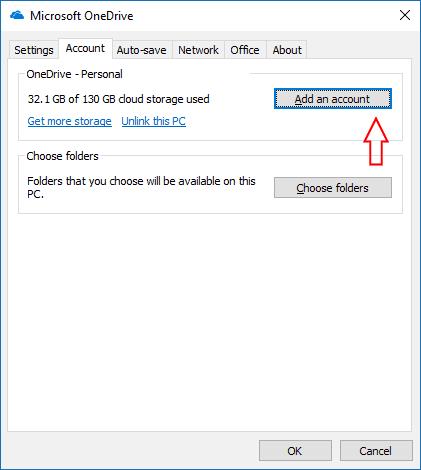
Situacija postaje složenija kada želite preuzeti OneDrive datoteke na svoje računalo. Aplikacija "OneDrive" uključena u sustav Windows 10 već će sinkronizirati vaše datoteke s vašeg osobnog oblaka, pod pretpostavkom da ste prijavljeni u Windows s Microsoftovim računom. Ova aplikacija također može sinkronizirati vaše OneDrive for Business datoteke ako dodate račun u izborniku Postavke. Prijavite se sa svojim poslovnim vjerodajnicama i vaše poslovne datoteke bit će dostupne izvan mreže.
Dok aplikacija OneDrive može sinkronizirati poslovne račune, Microsoft također nudi namjenski klijent za sinkronizaciju OneDrive for Business, instaliran kao dio sustava Office 365. Glavna aplikacija trebala bi biti dovoljna za većinu slučajeva upotrebe, ali u nekim slučajevima morat ćete koristiti OneDrive for Business. To vam omogućuje preuzimanje datoteka koje su pohranjene u knjižnicama dokumenata sustava SharePoint ili na SharePoint poslužitelju.
Ako vaša organizacija koristi ove značajke sustava SharePoint, morat ćete koristiti OneDrive for Business klijent da biste im pristupili na svom računalu. Microsoft postupno preklapa sve značajke OneDrive for Business u aplikaciju OneDrive u sustavu Windows 10, ali biblioteke dokumenata trenutno su još uvijek ekskluzivne za stari poslovni klijent.
Aplikacija OneDrive for Business također ima nekoliko ograničenja kojih je važno biti svjestan. Za razliku od potrošačke aplikacije OneDrive, ona ima tvrdo kodirano ograničenje sinkronizacije od 20.000 stavki. Svaka datoteka također je ograničena na maksimalnu veličinu od 2 GB, što vas može prisiliti da koristite web sučelje ako redovito pohranjujete velike datoteke u oblaku.
Microsoftova situacija s OneDriveom nije tako jednostavna kao što se na prvi pogled čini. Iako bi robna marka mogla koristiti nešto više usklađivanja, poboljšanja bi trebala doći u budućnosti ako Microsoft doda SharePoint sinkronizaciju glavnoj aplikaciji OneDrive. Ne biste trebali koristiti naslijeđeni poslovni klijent osim ako niste u organizaciji koja se oslanja na SharePoint, što čini ugrađenu aplikaciju Windows 10 verzijom za sve ostale. Možete dobiti točnu analizu vremena upotrebe svake aplikacije na stranicama podrške za Microsoft Office .